스냅챗에서 부메랑을 하는 방법에 대한 단계별 가이드 [2가지 쉬운 방법]
스냅챗의 부메랑은 다양한 소셜 미디어 플랫폼에서 나온 가장 인기 있는 비디오 효과 중 하나입니다. 해당 효과를 제공하는 플랫폼의 가장 좋은 예 중 하나는 스냅챗입니다. 네, 맞게 읽으셨습니다! 스냅챗은 또한 Bounce라는 자체 버전의 부메랑을 지원합니다. 이 스냅챗의 부메랑 효과에 익숙하지 않다면 이 게시물을 계속 읽어보세요. 여기에 소개되어 있고 스냅챗에서 부메랑을 만드는 두 가지 실용적인 방법이 있습니다. 아래에서 시작해 보세요!
가이드 목록
스냅챗에서 부메랑 비디오를 만드는 자세한 단계 [iPhone] 윈도우/맥에서 스냅챗을 위한 부메랑 비디오를 만드는 방법 스냅챗에서 부메랑 비디오를 만드는 방법에 대한 FAQ스냅챗에서 부메랑 비디오를 만들려면 Bounce 효과 기능을 사용하면 됩니다. 다른 소셜 미디어 플랫폼의 부메랑 효과와 마찬가지로 Bounce를 사용하면 사용자가 비디오를 완전히 반복하여 부메랑 아이디어를 구현할 수 있습니다. 이 옵션을 사용하면 비디오를 앞뒤로 계속 재생합니다. iPhone을 사용하고 Bounce 기능을 사용하여 스냅챗에서 Boomerang을 제작하려면 다음 단계를 따라야 합니다.
1 단계시작하다 스냅챗 iPhone에서 응용 프로그램을 실행하고 반사시키고 싶은 피사체를 찾은 다음 탭하여 길게 누릅니다. 포착 버튼을 눌러 피사체의 영상을 녹화하세요.
2 단계다음으로 오른쪽 모서리에 있는 옵션으로 이동하여 다음을 선택하십시오. 화살표 아이콘 거의 원을 형성하고, 그것을 두드려서 되튐 기능이 나타납니다.
3단계그런 다음 타임라인에서 다음을 이동합니다. 비디오 하이라이트 프레임 Bounce 효과를 적용하고 싶은 부분에. 이런 식으로 Snapchat에서 부메랑 비디오를 쉽게 만들 수 있습니다.
4단계비디오의 가능한 결과에 만족하면 다음을 탭하세요. 다운로드 로컬 저장소에 작업을 저장하려면 아이콘을 탭하세요. 그렇지 않으면 공유하려면 보내기 단추.
하지만 Bounce 비디오 효과 기능은 iPhone에서만 사용할 수 있습니다. Android를 사용하는 경우 불행히도 이 효과를 사용할 수 없습니다. 하지만 Instagram의 Boomerang 기능을 사용하여 부메랑과 같은 비디오를 제작할 수 있습니다. Instagram에서 만든 것을 Snapchat에 Snap 업로드로 업로드할 수 있습니다. 이를 위해 아래 단계를 살펴보세요.
먼저 Instagram에서 Boomerang 효과로 비디오를 촬영한 다음 카메라 롤에 파일을 저장해야 합니다. 그런 다음 Snapchat 앱으로 이동하여 Two Photos 아이콘이 있는 Memories 버튼을 탭합니다. 다음으로 카메라 롤 탭을 클릭하고 얼마 전 촬영한 Instagram의 Boomerang Effect가 있는 비디오를 클릭합니다. 그런 다음 보내기 도구의 오른쪽 하단에 있는 버튼을 클릭하고 체크하세요. 내 이야기 Instagram의 Boomerang Effect로 비디오를 업로드하는 옵션입니다. 이제 다 됐죠! Snapchat에 Instagram Boomerang을 업로드하는 간단한 방법입니다.
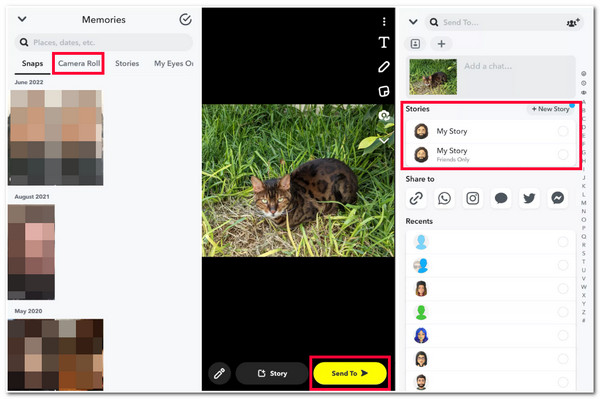
윈도우/맥에서 스냅챗을 위한 부메랑 비디오를 만드는 방법
그게 다입니다! iPhone을 사용하여 Snapchat에서 Boomerang 비디오를 만드는 방법에 대한 간단한 단계입니다. 이제 Android를 사용하고 부메랑과 같은 효과가 있는 비디오를 제작하거나 웹에서 Snapchat을 사용하고 컴퓨터에서 비디오 편집을 위해 Bounce 효과로 작업하고 싶다면 어떻게 해야 합니까? 그렇다면 4Easysoft 총 비디오 변환기 도구가 여러분의 가장 좋은 동맹이 될 것입니다! 기본 제공 변환 기능 외에도 이 도구는 다양한 고급 비디오 편집 기능이 포함된 도구 상자와 통합되어 있으며, 그 중 하나가 비디오 리버서입니다! 이 기능을 사용하면 내장된 이동식 타임라인 막대 덕분에 비디오의 특정 부분을 빠르게 역전하고 부메랑과 같은 비디오를 제작할 수 있습니다. 또한 역전하려는 비디오 부분을 볼 수 있는 미리보기 기능도 있습니다. 이것들은 이 도구의 고급 기능 중 일부일 뿐이며, 여전히 제공할 것이 많습니다! 이러한 기능을 알아보려면 아래 목록을 탐색하세요!

역효과를 적용할 지속 시간을 설정할 수 있는 지속 시간 입력 옵션이 탑재되어 있습니다.
사용자 정의 가능한 파일 경로 위치가 포함되어 있어 반전된 비디오를 저장할 위치를 선택할 수 있습니다.
반전된 비디오에 루프 효과를 적용하는 데 사용할 수 있는 MV Maker와 통합되어 있습니다.
출력물의 해상도, 품질 등을 수정할 수 있는 출력 조정 옵션을 지원합니다.
4Easysoft Total Video Converter를 사용하여 Snapchat용 Boomerang 비디오를 만드는 방법:
1 단계다운로드 및 설치 4Easysoft 총 비디오 변환기 Windows 또는 Mac 컴퓨터에서 도구를 실행하세요. 그런 다음 도구를 시작하고 공구 상자 탭을 클릭하고 체크하세요 비디오 리버서.

2 단계다음으로 추가하다 버튼을 눌러 역전하고자 하는 비디오를 가져옵니다. 그런 다음 진행률 막대를 움직여 역전해야 할 부분을 강조 표시합니다. 비디오를 재생하여 진행률 막대를 올바르게 배치했는지 확인할 수 있습니다.

3단계그런 다음 설정에 만족하면 다음을 수행할 수 있습니다. 이름을 바꾸다 역순으로 파일을 수정하여 파일 이름을 추가합니다. 이름: 옵션. 또한 클릭하여 비디오를 저장할 원하는 파일 폴더 위치를 선택할 수도 있습니다. 드롭다운에 저장.
4단계모든 설정을 마친 후 다음을 클릭하여 작업을 저장합니다. 내보내다 버튼을 클릭합니다. 저장 과정은 몇 분 밖에 걸리지 않으며 선택한 파일 위치에 즉시 저장되고 저장됩니다. 그게 전부입니다! 이 강력한 도구를 사용하여 부메랑 같은 비디오를 제작하는 방법입니다!
스냅챗에서 부메랑 비디오를 만드는 방법에 대한 FAQ
-
1. iPhone에서 Snapchat이 Bounce 기능을 지원하지 않는 이유는 무엇인가요?
Snapchat이 Bounce 기능을 지원하지 않는 이유는 현재 앱의 오래된 버전을 사용하고 있을 수 있기 때문입니다. 모든 Snapchat 버전이 Bounce 기능을 지원하는 것은 아니라는 점을 기억하세요. 이 경우 해당 기능을 지원하도록 앱을 업데이트해야 합니다.
-
2. 안드로이드에서 스냅챗용 부메랑 같은 비디오를 만드는 방법은?
앱의 기본 Loop 기능을 사용할 수 있습니다. 이 기능에 액세스하려면 이 기사의 1부에 있는 단계를 따르세요. 루프가 나타날 때까지 화살표 아이콘을 반복해서 탭하세요. 그러나 루프와 바운스는 비디오를 표현하는 방식이 서로 다르다는 점을 고려해야 합니다.
-
3. 스냅챗을 이용해 안드로이드에서 부메랑 같은 영상을 어떻게 만들 수 있나요?
Bounce 기능을 사용하지 않고 Snapchat에서 부메랑 같은 비디오를 만들려면 먼저 Instagram으로 가서 무한대 아이콘이 있는 Boomerang 기능을 선택하고 캡처 버튼을 탭하여 비디오를 캡처합니다. 그런 다음 추가 편집을 하고 Done 버튼을 탭합니다. Snapchat으로 이동하여 비디오를 스냅으로 게시합니다.
결론
이제 알게 되셨죠! Snapchat에서 Bounce Boomerang 효과를 사용하는 두 가지 실용적인 방법입니다. 이 단계를 거치면 이제 부메랑과 같은 효과로 재미있는 비디오를 만들고 홍보할 수 있습니다. 이제 Android와 컴퓨터에서 Snapchat을 사용하고 바운스 효과가 있는 비디오를 만들고 싶다면 다음을 잊지 마세요. 4Easysoft 총 비디오 변환기 항상 당신을 보호합니다! 이 도구는 강력하면서도 사용하기 쉬운 비디오 리버서 기능을 갖추고 있어 비디오의 특정 부분을 역전하고 부메랑처럼 보이게 만들 수 있습니다! 이 도구는 비디오를 고품질 스냅으로 바꾸는 데 사용할 수 있는 전문적인 비디오 향상 기능도 지원하기 때문에 훨씬 더 강력합니다!


